
LightShot 5507 Phần mềm chụp ảnh màn hình hiệu quả
LightShot là một phần mềm chụp ảnh màn hình tiện lợi và miễn phí. Bạn có thể chụp hình bất cứ khu vực nào trên màn hình và lưu lại, sau đó có thể đăng tải và chia sẻ với bạn bè, người thân.
Giới thiệu LightShot
Với một thiết kế trực quan, thân thiện, LightShot có thể thích hợp với mọi đối tượng người dùng: người mới dùng hay người dùng cao cấp. Bạn có thể dễ dàng chụp màn hình máy tính cực nhanh, thậm chí LightShot 5.5.0.7 còn tích hợp sẵn công cụ chỉnh sửa và chia sẻ ảnh đã chụp.
Sau khi cài đặt thành công, Light Shot sẽ hiển thị một biểu tượng trên khay hệ thống. Bạn có thể nhấp chuột vào biểu tượng này mỗi khi muốn chụp ảnh màn hình. Khi đó, màn hình máy tính sẽ tự động giảm độ sáng và chỉ nhấn mạnh các khu vực được chụp. Người dùng có thể di chuyển hình chữ nhật để chọn vị trí trên màn hình muốn chụp hoặc có thể chuyển sang chế độ chụp toàn màn hình.
Điểm nổi bật của phần mềm chụp ảnh màn hình Light Shot:
- Chụp ảnh chụp màn hình nhanh của khu vực đã chọn - Ứng dụng Light Shot cho phép bạn chọn bất kỳ khu vực nào trên màn hình của mình và chụp ảnh màn hình của khu vực đó với 2 lần bấm nút.
- Chia sẻ ảnh chụp màn hình qua Internet - Tải ảnh chụp màn hình của bạn lên máy chủ và nhận ngay liên kết ngắn của nó.
- Tìm kiếm hình ảnh tương tự - Light Shot còn có tính năng tìm hình ảnh tương tự giống Google. Bạn có thể chọn bất kỳ hình ảnh nào trên màn hình của mình và tìm thấy hàng chục hình ảnh tương tự.
- Ứng dụng dễ sử dụng - Giao diện người dùng đơn giản và trực quan của LightShot giúp bạn làm việc với ứng dụng dễ dàng và nhanh hơn.
- Trình chỉnh sửa mạnh mẽ - Bạn có thể chỉnh sửa ảnh chụp màn hình ngay lập tức khi chụp hoặc sau này bằng trình chỉnh sửa trực tuyến mạnh mẽ của LightShot.

Giao diện của LightShot khi chụp ảnh màn hình
Bên cạnh tính năng chụp ảnh, LightShot mới nhất còn hỗ trợ một vài công cụ chỉnh sửa ảnh cơ bản như: vẽ đường kẻ, hình mũi tên, hình chữ nhật bằng bút, bằng cổi cọ vào hình cũng như có thể điều chỉnh màu sắc của bút và chổi theo ý muốn. Tính năng này rất tiện lợi để tạo ảnh chỉ dẫn và hướng dẫn sử dụng.
Các ảnh do LightShot chụp lại sẽ được lưu về định dạng BMP, JPEG hoặc PNG và có thể chia sẻ lên các trang mạng xã hội như Twitter, Facebook, Tumblr, VK, Pinterest hay có thể gửi ảnh qua email cho bạn bè, người thân hoặc đăng tải lên các dịch vụ như PrntScr.com...
Phần mềm này tiêu thụ khá ít tài nguyên hệ thống trên CPU và RAM, cho phép người dùng có thể sử dụng song song LightShot cùng với nhiều chương trình khác mà không làm quá tải máy tính.
Bạn có thể sử dụng LightShot dưới dạng một ứng dụng chụp ảnh màn hình độc lập hoặc như một tiện ích mở rộng cho các trình duyệt phổ biến như Chrome, Firefox hay Internet Explorer.
Tính năng chính của phần mềm chụp ảnh màn hình LightShot
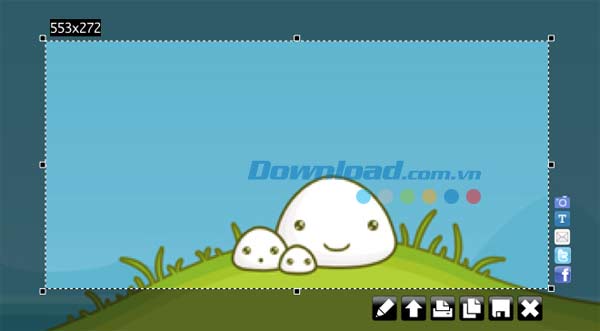 Chụp ảnh màn hình nhanh
Chụp ảnh màn hình nhanh
Ứng dụng này cho phép người dùng chọn bất kỳ khu vực nào trên màn hình và chụp ảnh chỉ với hai cú nhấp chuột.
Dễ sử dụng
Với giao diện người dùng đơn giản và trực quan, LightShot sẽ khiến cho người dùng dễ dàng làm quen với mọi tính năng mà ứng dụng cung cấp.
Chia sẻ ảnh chụp qua Internet
Bạn có thể đăng tải ảnh chụp màn hình lên server và lấy đường dẫn ảnh để chia sẻ cho bạn bè cực nhanh.
Hỗ trợ công cụ chỉnh sửa ảnh
Bạn có thể chỉnh sửa ảnh chụp màn hình ngay lập tức hoặc sửa lại sau bằng công cụ chỉnh sửa ảnh trực tuyến mạnh mẽ.
Tìm kiếm hình ảnh tương tự
Bạn có thể tìm kiếm các hình ảnh tương tự trên Google qua tính năng tìm kiếm mạnh mẽ của LightShot.
Hỗ trợ nhiều nền tảng khác nhau
LightShot hỗ trợ trên nhiều nền tảng khác nhau bao gồm Windows/Mac, tiện ích mở rộng trên trình duyệt Chrome, Firefox, IE và Opera.
Cách cài đặt Lightshot trên PC
- Việc cài đặt Lightshot khá dễ dàng, đặc biệt là trên hệ điều hành Windows. Trước hết, hãy tải xuống tệp bộ cài đặt Lighshot offline thông qua nút Tải về bên trên.
- Sau khi tải xuống, hãy chạy trình cài đặt Lightshot và làm theo hướng dẫn trên màn hình để hoàn tất quá trình cài đặt. Sau khi cài đặt, bạn có thể chạy Lighshot trên PC của mình.
- Để chạy Lighshot, bạn có thể nhấp đúp vào phím tắt Lighshot trên màn hình hoặc nhấn nút Print Screen trên bàn phím máy tính. Bây giờ chỉ cần chọn khu vực bằng con trỏ chuột của bạn và nhấp vào nút lưu trên giao diện của Lighshot.
Cách sử dụng tính năng chụp màn hình Lightshot
Phần mềm Lightshot rất dễ sử dụng. Bạn có thể điều khiển ứng dụng này rất dễ dàng bằng các phím đơn giản. Ngoài cách sử dụng Lightshot theo các chức năng mặc định, bạn có thể tham khảo một vài mẹo dưới đây:
- Nhấn "Print Screen" trên bàn phím của bạn để chụp ảnh màn hình.
- Chọn khu vực màn hình máy tính mà bạn muốn chụp.
- Sau đó chỉnh sửa, căn chỉnh hình như ý bạn muốn.
- Cuối cùng, nhấn "Ctrl + S" để lưu ảnh chụp màn hình của bạn theo định dạng hình ảnh.
- Bạn có thể lưu ảnh ở định dạng JPEG hoặc PNG; nhưng cũng có thể in trực tiếp: Trong khi chụp ảnh màn hình, bạn sẽ nhận được tab tùy chọn, chọn Now để hoàn tất chụp màn hình.
Video hướng dẫn sử dụng LightShot
Link nội dung: http://lichamtot.com/lightshot-phan-mem-chup-anh-man-hinh-hieu-qua-downloadcomvn-a17381.html